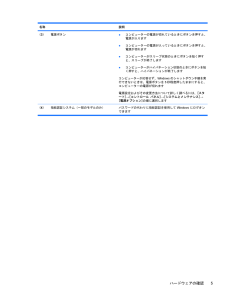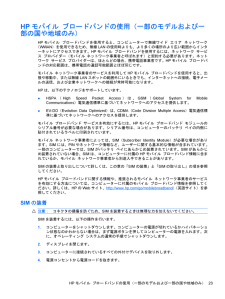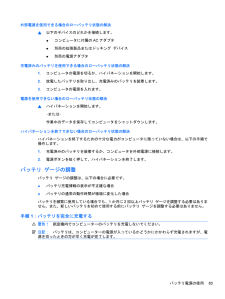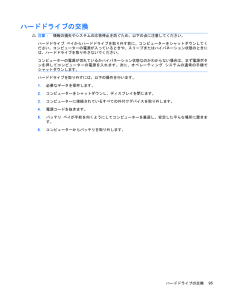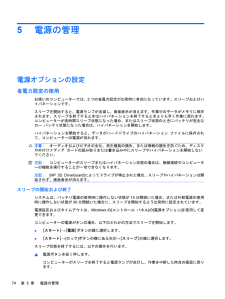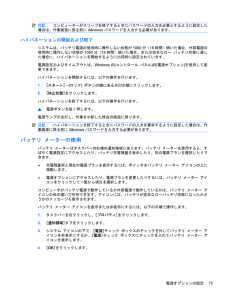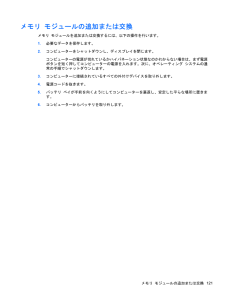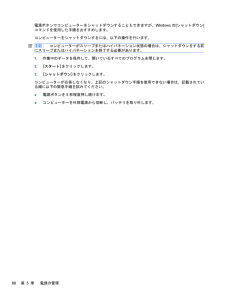Q&A
取扱説明書・マニュアル (文書検索対応分のみ)
"電源ボタン" 一致するキーワードは見つかりませんでした。
"電源ボタン"11 件の検索結果
名称 説明(3) 電源ボタン●コンピューターの電源が切れているときにボタンを押すと、電源が入ります●コンピューターの電源が入っているときにボタンを押すと、電源が切れます●コンピューターがスリープ状態のときにボタンを短く押すと、スリープが終了します●コンピューターがハイバネーション状態のときにボタンを短く押すと、ハイバネーションが終了しますコンピューターが応答せず、Windowsのシャットダウン手順を実行できないときは、電源ボタンを5秒程度押したままにすると、コンピューターの電源が切れます電源設定およびその変更方法について詳しく調べるには、[スタート]→[コントロール パネル] →[システムとメンテナンス] →[電源オプション] の順に選択します(4)指紋認証システム(一部のモデルのみ) パスワードの代わりに指紋認証を使用して Windowsにログオンできますハードウェアの確認5
HPモバイル ブロードバンドの使用(一部のモデルおよび一部の国や地域のみ)HPモバイル ブロードバンドを使用すると、コンピューターで無線ワイド エリア ネットワーク(WWAN)を使用できるため、無線LANの使用時よりも、より多くの場所のより広い範囲からインターネットにアクセスできます。HPモバイル ブロードバンドを使用するには、ネットワーク サービス プロバイダー(モバイル ネットワーク事業者と呼ばれます)と契約する必要があります。ネットワーク サービス プロバイダーは、ほとんどの場合、携帯電話事業者です。 HPモバイル ブロードバンドの対応範囲は、携帯電話の通話可能範囲とほぼ同じです。モバイル ネットワーク事業者のサービスを利用して HPモバイル ブロードバンドを使用すると、出張や移動中、または無線LANスポットの範囲外にいるときでも、インターネットへの接続、電子メールの送信、および企業ネットワークへの接続が常時可能になります。HPは、以下のテクノロジをサポートしています。●HSPA(High Speed Packet Access)は、GSM(Global System for MobileCommuni...
5.バッテリ ベイが手前を向くようにしてコンピューターを裏返し、安定した平らな場所に置きます。6.バッテリを取り外します。7.SIMをSIMスロットに挿入し、しっかり固定されるまでそっと押し込みます。8.バッテリを取り付けなおします。注記:バッテリを装着しなおさないと、HPモバイル ブロードバンドは無効になります。9.コンピューターのカバーを上にして置き、外部電源および外付けデバイスを接続しなおします。10.コンピューターの電源を入れます。SIMの取り出しSIMを取り出すには、以下の操作を行います。1.コンピューターをシャットダウンします。コンピューターの電源が切れているかハイバネーション状態なのかわからない場合は、まず電源ボタンを押してコンピューターの電源を入れます。次に、オペレーティング システムの通常の手順でシャットダウンします。2.ディスプレイを閉じます。3.コンピューターに接続されているすべての外付けデバイスを取り外します。4.電源コンセントから電源コードを抜きます。5.バッテリ ベイが手前を向くようにしてコンピューターを裏返し、安定した平らな場所に置きます。6.バッテリを取り外します。24第 2 ...
機能 ホットキースピーカーの音量を上げる fn+f9前のトラックを再生する fn+f10CD、DVD、またはBDを再生、一時停止、または再開する fn+f11次のトラックを再生する fn+f12ホットキー コマンドをコンピューターのキーボードで使用するには、以下のどちらかの操作を行います。●短くfnキーを押してから、ホットキー コマンドの2番目のキーを短く押します。または●fnキーを押しながら、ホットキー コマンドの2番目のキーを短く押し、両方のキーを同時に離します。システム情報の表示fn+escホットキーを押すと、システムのハードウェア コンポーネントおよびシステム BIOSのバージョン番号に関する情報が表示されます。fn+escホットキーで表示される画面では、システムBIOSのバージョンはBIOSの日付として表示されます。一部の機種では、BIOSの日付は10進数形式で表示されます。BIOSの日付はシステムROMのバージョン番号と呼ばれることもあります。スリープを開始する注意:情報の損失を防ぐために、スリープを開始する前に必ずデータを保存してください。スリープを開始するには、fn+f1を押します。スリープを...
外部電源を使用できる場合のローバッテリ状態の解決▲以下のデバイスのどれかを接続します。●コンピュータに付属のACアダプタ●別売の拡張製品またはドッキング デバイス●別売の電源アダプタ充電済みのバッテリを使用できる場合のローバッテリ状態の解決1.コンピュータの電源を切るか、ハイバネーションを開始します。2.放電したバッテリを取り出し、充電済みのバッテリを装着します。3.コンピュータの電源を入れます。電源を使用できない場合のローバッテリ状態の解決▲ハイバネーションを開始します。–または–作業中のデータを保存してコンピュータをシャットダウンします。ハイバネーションを終了できない場合のローバッテリ状態の解決ハイバネーションを終了するための十分な電力がコンピュータに残っていない場合は、以下の手順で操作します。1.充電済みのバッテリを装着するか、コンピュータを外部電源に接続します。2.電源ボタンを短く押して、ハイバネーションを終了します。バッテリ ゲージの調整バッテリ ゲージの調整は、以下の場合に必要です。●バッテリ充電情報の表示が不正確な場合●バッテリの通常の動作時間が極端に変化した場合バッテリを頻繁に使用している場合...
ハードドライブの交換注意:情報の損失やシステムの応答停止を防ぐため、以下の点に注意してください。ハードドライブ ベイからハードドライブを取り外す前に、コンピューターをシャットダウンしてください。コンピューターの電源が入っているときや、スリープまたはハイバネーション状態のときには、ハードドライブを取り外さないでください。コンピューターの電源が切れているかハイバネーション状態なのかわからない場合は、まず電源ボタンを押してコンピューターの電源を入れます。次に、オペレーティング システムの通常の手順でシャットダウンします。ハードドライブを取り外すには、以下の操作を行います。1.必要なデータを保存します。2.コンピューターをシャットダウンし、ディスプレイを閉じます。3.コンピューターに接続されているすべての外付けデバイスを取り外します。4.電源コードを抜きます。5.バッテリ ベイが手前を向くようにしてコンピューターを裏返し、安定した平らな場所に置きます。6.コンピューターからバッテリを取り外します。ハードドライブの交換95
5電源の管理電源オプションの設定省電力設定の使用お使いのコンピューターでは、2つの省電力設定が出荷時に有効になっています。スリープおよびハイバネーションです。スリープを開始すると、電源ランプが点滅し、画面表示が消えます。作業中のデータがメモリに保存されます。スリープを終了するときはハイバネーションを終了するときよりも早く作業に戻れます。コンピューターが長時間スリープ状態になった場合、またはスリープ状態のときにバッテリが完全なロー バッテリ状態になった場合は、ハイバネーションを開始します。ハイバネーションを開始すると、データがハードドライブのハイバネーション ファイルに保存されて、コンピューターの電源が切れます。注意:オーディオおよびビデオの劣化、再生機能の損失、または情報の損失を防ぐため、ディスクや外付けメディア カードの読み取りまたは書き込み中にスリープやハイバネーションを開始しないでください。注記:コンピューターがスリープまたはハイバネーション状態の場合は、無線接続やコンピューターの機能を実行することが一切できなくなります。注記:[HP 3D DriveGuard]によってドライブが停止された場合、スリー...
注記:コンピューターがスリープを終了するときにパスワードの入力を必要とするように設定した場合は、作業画面に戻る前にWindowsパスワードを入力する必要があります。ハイバネーションの開始および終了システムは、バッテリ電源の使用時に操作しない状態が1080分(18時間)続いた場合、外部電源の使用時に操作しない状態が1080分(18時間)続いた場合、または完全なロー バッテリ状態に達した場合に、ハイバネーションを開始するように出荷時に設定されています。電源設定およびタイムアウトは、Windowsの[コントロール パネル]の[電源オプション]を使用して変更できます。ハイバネーションを開始するには、以下の操作を行います。1.[スタート]→[ロック] ボタンの横にある矢印の順にクリックします。2.[休止状態]をクリックします。ハイバネーションを終了するには、以下の操作を行います。▲電源ボタンを短く押します。電源ランプが点灯し、作業を中断した時点の画面に戻ります。注記:ハイバネーションを終了するときにパスワードの入力を要求するように設定した場合は、作業画面に戻る前にWindowsパスワードを入力する必要があります。バッテ...
メモリ モジュールの追加または交換メモリ モジュールを追加または交換するには、以下の操作を行います。1.必要なデータを保存します。2.コンピューターをシャットダウンし、ディスプレイを閉じます。コンピューターの電源が切れているかハイバネーション状態なのかわからない場合は、まず電源ボタンを短く押してコンピューターの電源を入れます。次に、オペレーティング システムの通常の手順でシャットダウンします。3.コンピューターに接続されているすべての外付けデバイスを取り外します。4.電源コードを抜きます。5.バッテリ ベイが手前を向くようにしてコンピューターを裏返し、安定した平らな場所に置きます。6.コンピューターからバッテリを取り外します。メモリ モジュールの追加または交換121
電源ボタンでコンピューターをシャットダウンすることもできますが、Windowsの[シャットダウン]コマンドを使用した手順をおすすめします。コンピューターをシャットダウンするには、以下の操作を行います。注記:コンピューターがスリープまたはハイバネーション状態の場合は、シャットダウンをする前にスリープまたはハイバネーションを終了する必要があります。1.作業中のデータを保存して、開いているすべてのプログラムを閉じます。2.[スタート]をクリックします。3.[シャットダウン]をクリックします。コンピューターが応答しなくなり、上記のシャットダウン手順を使用できない場合は、記載されている順に以下の緊急手順を試みてください。●電源ボタンを5秒程度押し続けます。●コンピューターを外部電源から切断し、バッテリを取り外します。88第 5 章 電源の管理
- 1
- 2